Contenido
Inicio ” Windows 10 ” Cómo usar su aplicación de Microsoft Sway en Windows 10
Cómo usar su aplicación de Microsoft Sway en Windows 10
29
RECOMENDADO: Haga clic aquí para corregir errores de Windows y mejorar el rendimiento del PC
Cómo usar su aplicación de Microsoft Sway en Windows 10 – Enmarcar presentaciones y narraciones para uno mismo es siempre una actividad emocionante para todos. La aplicación Sway le permite organizar y glorificar su propia historia individualmente con las herramientas como audio, video, texto, tweets, chats, fotos y muchas más cosas en muy poco tiempo. Múltiples diseños también están disponibles para embellecer esta narración.
La aplicación de Microsoft Sway para Windows 10 le ofrece una plataforma para crear presentaciones, acontecimientos y declaraciones individuales y más rápida y fácilmente.
Maneras de usar su aplicación de Microsoft Sway en Windows 10
# Cómo abrir Sway App para Windows 10
- Vaya al campo de texto Cortana y escriba “Sway” y pronto el mismo nombre aparecerá en la parte superior, haga clic en él.
- También puede ir al “Menú Inicio” y a través de “Todas las aplicaciones” puede buscar “Sway” en la sección S del alfabeto.
Cómo Crear un nuevo Sway
- Para empezar a diseñar tu propio Sway, haz clic en “Create New” block, que aparece en el primer lugar de la página principal de la aplicación Sway.
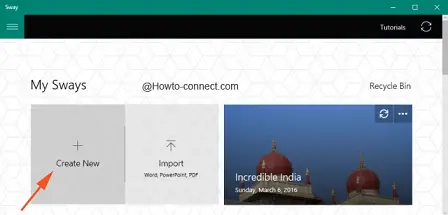
>Línea de la historia
>
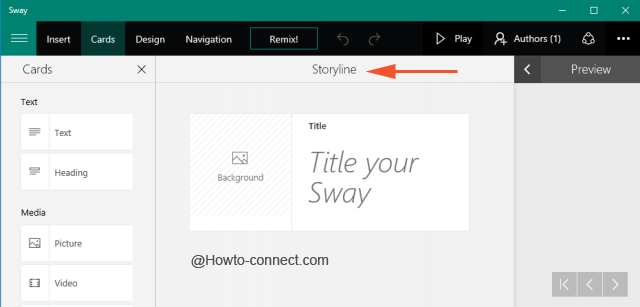
>Vista previa
>
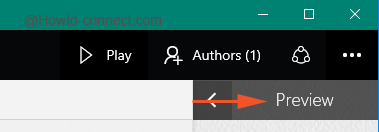
>Reproducción
>

>Cómo>>
- Puedes incluir una serie de “Tarjetas” en tu Storyline en la aplicación sway y comprende muchas cosas como texto, fotos, tweets, videos y otros contenidos.
- Para dar un marco a su Storyline, incluya “Cards” haciendo clic en el botón “+” presente en la Storyline (justo debajo de cualquier tarjeta).
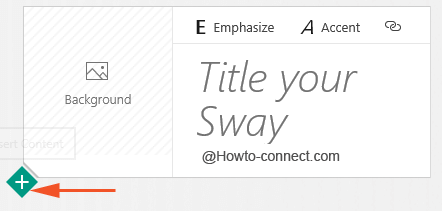
>>O, en la barra de herramientas superior, puede ver muchos botones, puede seguir adelante haciendo clic en el botón “Tarjetas” y elegir la opción deseada.
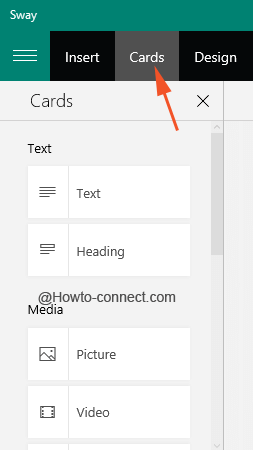
Ejemplo>Ejemplo>
- Haga clic o presione el símbolo “Lápiz” situado en la parte superior derecha para comenzar la edición (si está jugando al Sway).
- La línea de historia mirará, hará clic o punteará en el botón “Cards” que está visible en la barra de herramientas de arriba.
- Decida debajo de qué carta desea añadir el texto y seleccione esa carta (dentro de Storyline).
- A continuación, haga clic en el símbolo “+” debajo de la tarjeta seleccionada y elija la opción “Texto”.
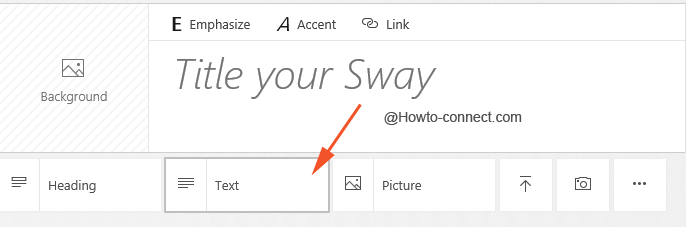
>>Ahora, ¡comience a escribir su texto!
Cómo añadir medios a su Sway
Puedes insertar cualquier archivo multimedia a través de la web fácilmente en Sway y eso también sin salir de la aplicación. Veamos cómo –
- Abra la línea de historia y haga clic o toque el botón “Insertar”, que se encuentra en la esquina izquierda de la barra de herramientas superior.
- Dependiendo del tema que estés escribiendo, Sway presentará muchas imágenes, tweets y videos. Usted puede tomar de esas sugerencias o puede seguir adelante con su propia búsqueda.
- Para encontrar un contenido en particular, utilice el campo de búsqueda que se puede observar claramente en la parte superior del panel.
- Abre el menú (junto a “Sugerido”), y podrás observar el contenido de Bing, OneDrive, YouTube, Flickr, Twitter y muchos más.
- Debajo de la lista de fuentes, puede hacer clic en el botón “Upload” para incorporar archivos locales.
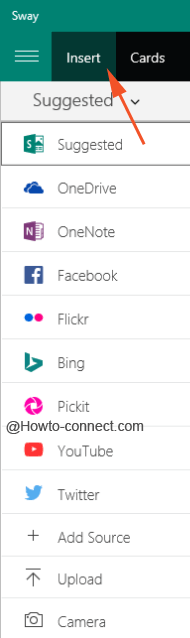
>Cómo>>
- Puede hacer su “Encabezado” más fascinante y encantador insertando una foto de fondo en él.
- Para añadir una imagen al título, arrastre una foto a la ranura correspondiente de ese título y experimente los efectos dramáticos del mismo.
Cómo combinar imágenes
- Si has notado la galería de Cartas a la izquierda, la última sección es de “Grupos” que te permite establecer tu propia combinación de cartas.
Por ejemplo – pila de fotos
- Para comenzar el proceso, abra su “Storyline”.
- A continuación, haga clic o pulse sobre el botón “Tarjetas” en la barra de herramientas superior.
- Ahora, la barra lateral izquierda mostrará todas las galerías debajo de las Cartas; vea los “Grupos” y luego haga clic o presione “Pilas”.
- En el “Storyline” verá un marcador de posición llamado “Add a picture”, haga clic en él.
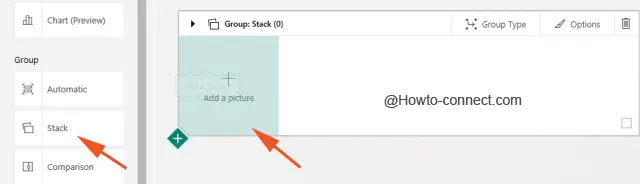
>>Encuentre el contenido dentro del panel “Insertar” en la parte superior y arrástrelo lentamente en la tarjeta “stack” en la “Storyline”.
Convertir la pila en cuadrícula
- Entra en la línea de historia y luego ve a las imágenes generadas que has apilado arriba, y haz clic o pulsa el botón “Tipo de grupo”.
- Las diferentes disposiciones de este grupo se mostrarán en el panel “Tipo de grupo” del lado izquierdo.
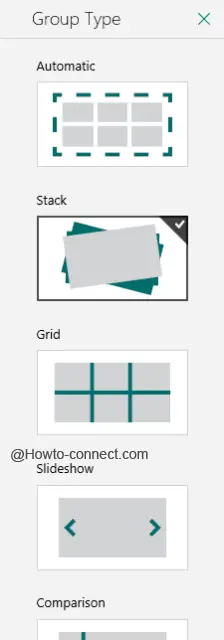
>>Haga clic o pulse sobre el botón “Cuadrícula”.
Cómo diseñar tu Sway
Remezclar
- Haga clic o toque el botón “Remix” que se puede observar en el flanco superior.
- Diseños expertos serán proporcionados instantáneamente para su Sway.
- Puedes seguir tocando más sugerencias hasta que encuentres la que más te convenga.
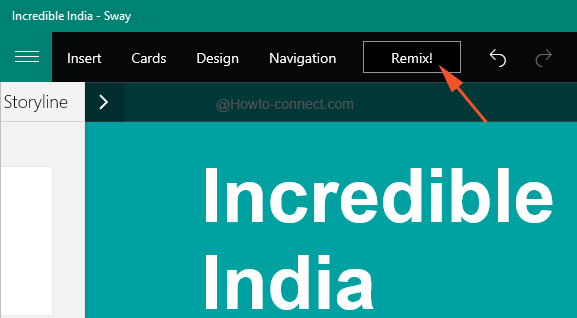
>Diseño
>
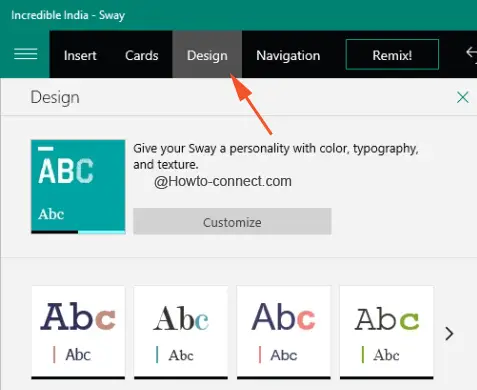
>Navegación
>
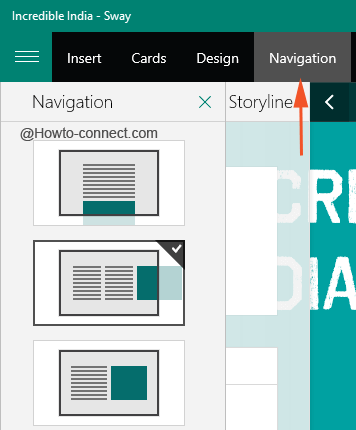
>Por>By
RECOMENDADO: Haga clic aquí para corregir errores de Windows




